Tabla de Contenido
![]() Sobre el autor
Sobre el autor
![]() Artículos Relacionados
Artículos Relacionados
-
-
-
-
TikTok es una plataforma de redes sociales muy popular hoy en día. Los usuarios pueden utilizar TikTok para crear vídeos cortos de cualquier género, con acceso a filtros, música y audios profesionales. Puedes hacer vídeos con música precargada y sincronizar los labios con ella. En TikTok, los vídeos suelen durar entre 30 y 60 segundos. Ofrece a los usuarios dos tipos de entretenimiento. Puedes utilizarlo para ver vídeos o para hacer tus propios vídeos. Incluso puedes seguir las tendencias en TikTok si te quedas sin ideas creativas.
Cómo solucionar que TikTok no funcione en celular Android
TikTok, como cualquier otro software, no es inmune a fallos que impiden a los usuarios tener la mejor experiencia posible al utilizar la plataforma. Es posible que experimentes problemas de carga como lag de audio y vídeo, que TikTok no se cargue correctamente o que el vídeo no funcione. En este artículo, repasaremos algunos errores comunes y cómo solucionarlos paso a paso. Veamos cada problema y su solución por separado.
- 1. TikTok no carga
- 2. La aplicación TikTok no se abre
- 3. TikTok colgado y estrellado
- 4. No puedes grabar audio/vídeo con TikTok
- 5. El vídeo de TikTok no funciona después de compartirlo
- 6. Cómo reparar vídeos de TikTok
Arreglo 1. TikTok no se carga
Este es el caso más común en el que TikTok no se puede cargar.
Motivo: La razón de este problema es que puede haber algo de caché guardado en la memoria del teléfono. Esto impide que se cargue TikTok.
Solución: Borra todas las aplicaciones almacenadas en caché de la memoria de tu teléfono. Este sencillo método facilitará la carga de la aplicación TikTok.
Sigue las siguientes instrucciones para borrar la caché de todas las aplicaciones en Android:
Paso 1. Abre los "Ajustes" de tu teléfono.

Paso 2. Ve a "Cuidado de la batería y del dispositivo".

Paso 3. Pulsa el botón "Optimizar ahora".

Limpiará la memoria caché de las aplicaciones de tu dispositivo y cerrará las aplicaciones no utilizadas que ralenticen el rendimiento del dispositivo. Mejorará el rendimiento y los tiempos de carga de las aplicaciones.
Arreglo 2. La aplicación TikTok no se abre
Cuando intentas iniciar TikTok en tu dispositivo Android, no se abre.
Razón: Un mal funcionamiento del servidor podría ser la razón de este problema. Además, puede ser necesario borrar la memoria caché de tu teléfono. Cuando te desplazas hacia abajo en TikTok durante mucho tiempo para ver vídeos, la memoria caché se almacena en tu teléfono. Como resultado, el programa se ralentizará y es posible que a veces no puedas cargarlo completamente.
Solución: Puedes borrar la caché de tu teléfono y volverá a funcionar con normalidad.
Sigue los pasos que se indican a continuación para borrar y almacenar en caché la caché de la aplicación TikTok.
Paso 1. Ve a los ajustes del teléfono. Haz clic en la sección "Apps".

Paso 2. Desplázate hacia abajo y busca la aplicación TikTok. También puedes buscar la aplicación desde la barra de búsqueda.

Paso 3. Ve a la aplicación TikTok y haz clic en "Almacenamiento".

Paso 4. Pulsa sobre la opción Borrar caché.

Esto borrará toda la memoria caché almacenada específicamente para TikTok. Ahora abre tu aplicación y comprueba que funciona correctamente.
Arreglo 3. TikTok se cuelga y se bloquea
Cuando la aplicación TikTok se bloquea y se cuelga continuamente, sabes que hay un problema. Cuando intentas abrir la aplicación, no te lleva a la página de inicio de la aplicación.
Razón: La razón de este problema es que tu espacio en TikTok está lleno. Cuando descargas filtros, stickers y efectos, se ocupa espacio en la aplicación. Si no lo limpias durante mucho tiempo, se ralentiza el rendimiento de la aplicación y acaba colgándose y bloqueándose.
Solución: Puedes solucionar este problema vaciando la caché de la aplicación TikTok.
Para borrar la caché de la app TikTok, desde la App, sigue los siguientes pasos
Paso 1. Abre la aplicación TikTok en tu teléfono y ve a tu perfil.

Paso 2. En la esquina superior derecha selecciona el menú de los tres puntos. Abre el menú "Configuración y privacidad" y pulsa en "Liberar espacio".

Paso 3. Borra la caché y las descargas de la aplicación TikTok.

Esto mejorará el rendimiento general de la aplicación y evitará que se cuelgue y se bloquee.
Arreglo 4. No puedes grabar audio o vídeo con TikTok
Probablemente seas consciente de los permisos de una aplicación cuando la descargas. Lo mismo ocurre con TikTok. Cuando la descargas, te pide permiso para utilizar el micrófono y la cámara. A veces te encuentras con problemas al grabar un vídeo o una locución en TikTok.
Motivos: Ocurre porque no has permitido que la aplicación TikTok utilice el micrófono y la cámara.
Solución: Activa los permisos de micrófono y cámara en tu dispositivo.
Para comprobar si has seleccionado el permiso para utilizar la cámara y el micrófono sigue los pasos que se mencionan a continuación.
Paso 1. Abre los ajustes del teléfono. Desplázate hacia abajo y selecciona "App".

Paso 2. Ve a la aplicación TikTok. Toca en "Permisos". Puedes activar el permiso para grabar vídeo o audio con TikTok. Te permitirá utilizar el micrófono y la cámara.

Paso 3. Incluso puedes consultar la lista de permisos permitidos a la aplicación TikTok pulsando en los tres puntos de la esquina superior derecha de la pantalla.

Arreglo 5. El vídeo de TikTok no funciona después de compartirlo
Cuando inicias la aplicación TikTok y compartes un vídeo, con frecuencia se bloquea o el vídeo no se reproduce correctamente en tu teléfono.
Motivo: Este problema surge como consecuencia de algunas cuestiones tecnológicas.
Solución: Para resolver este problema, limpia la caché y los datos de la aplicación TikTok. En las partes 1 y 2 de esta guía se explica cómo limpiar la caché del teléfono y de la aplicación.
Prueba a reiniciar el teléfono después de borrar la caché. Comprueba si la aplicación TikTok funciona correctamente. Si el problema persiste, actualiza o instala la versión más reciente de TikTok en tu teléfono.
Cómo reparar vídeos de TikTok en celular Android
Si has probado todas las técnicas anteriores para hacer funcionar TikTok y sigue sin funcionar, te ofrecemos dos herramientas que te permitirán reparar tu vídeo de forma rápida y sencilla.
1. Reparación de Vídeo Online de EaseUS
Reparación de Video Online de EaseUS es una de las mejores opciones. Puedes arreglar cualquier problema de vídeo con esta herramienta en sólo tres sencillos pasos. Puedes utilizar esta herramienta para reparar tu problema de vídeo de TikTok. Las siguientes son algunas de las características más notables de EaseUS Online Video Repair.
- Recuperar videos que no se pueden reproducir, granulados o congelados
- Está disponible gratuitamente.
- Se pueden reparar todos los formatos de vídeo, como MP4, MOV, MKV, AVI, 3GP y MXV.
- Puedes utilizarlo online.
- Repara los vídeos capturados con distintos dispositivos, como una cámara, un teléfono, una dashcam, etc.
- Garantiza tu seguridad.
Paso 1. Abre Reparación de Vídeos Online de EaseUS y carga el vídeo problemático
Abre la página de Reparación de Vídeos Online de EaseUS: https://repair.easeus.com/es/, haz clic en "Sube vídeo", o arrastra y suelta un vídeo corrupto, roto o que no se reproduzca en el área adecuada para cargarlo.
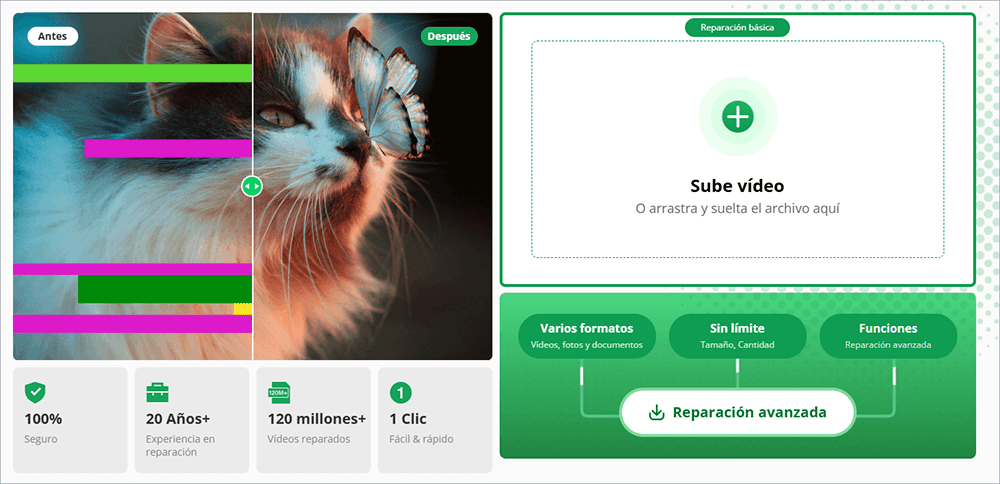
Paso 2. Introduce una dirección de correo electrónico válida y empieza a reparar el vídeo
Introduce una dirección de correo electrónico válida y haz clic en "Iniciar la reparación" para cargar y reparar el vídeo defectuoso.
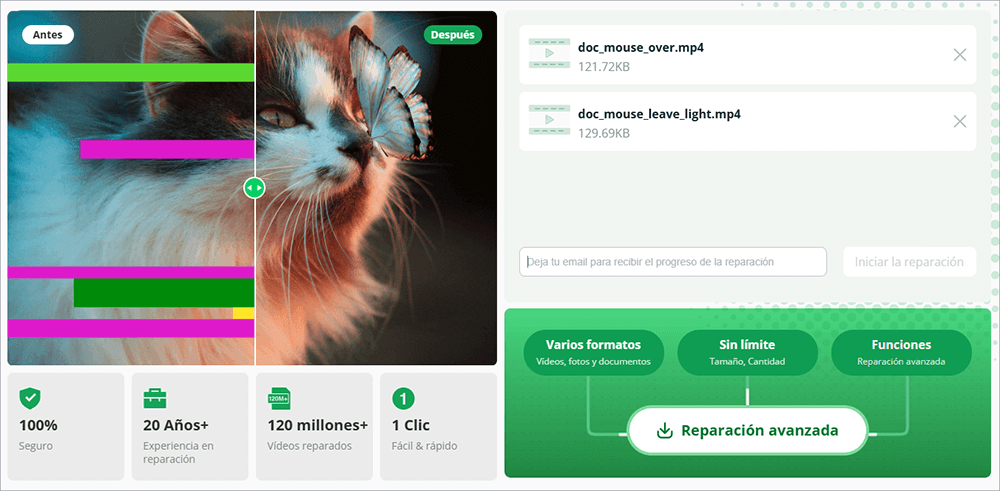
Paso 3. Espera a que finalice el proceso automático de carga y reparación
Esta herramienta de reparación online cargará y reparará automáticamente el vídeo corrupto por ti. Puedes dejar abierta la página de reparación y seguir haciendo otras cosas.
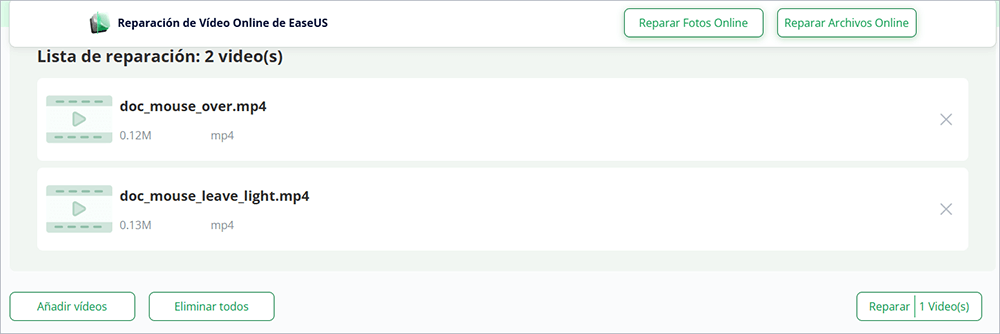
Paso 4. Introduce el código de extracción y descarga el vídeo reparado
Cuando finalice el proceso de reparación, podrás previsualizar el vídeo en el panel derecho. Además, recibirás un correo electrónico con un código de extracción del vídeo.
Ve a buscar el código, vuelve a abrir la página de reparación en línea. A continuación, haz clic en "Descargar vídeo" e introduce el código de extracción, haz clic en "OK" para empezar a descargar el vídeo reparado.
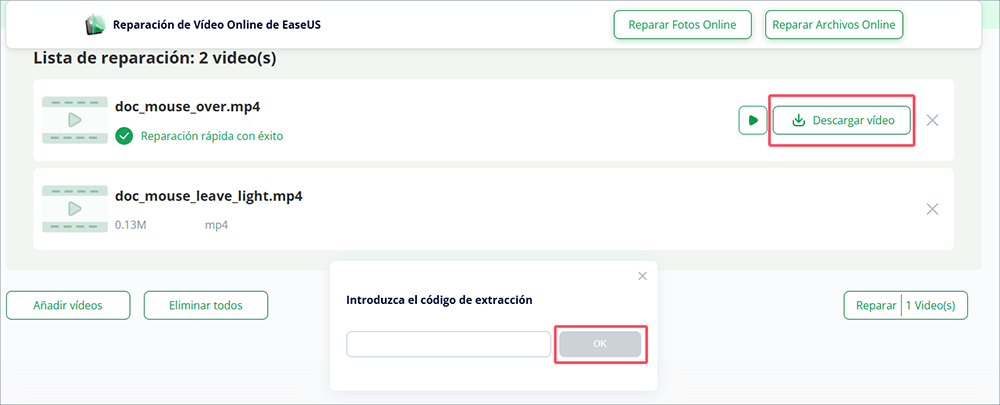
2. EaseUS Fixo Reparación de Video - Versión para Escritorio
EaseUS Fixo Reparación de Video es una solución profesional para arreglar vídeos locales de TikTok que no se pueden reproducir, están rotos o corruptos. Con unos pocos clics mientras estás en línea, puedes arreglar tus vídeos. Es mucho mejor que los reproductores multimedia integrados en el PC, ya que EaseUS Fixo es un programa especializado que funciona en cualquier sistema operativo de PC compatible.
- Reparar video MP4/MOV e imágenes JPEG/JPG/PNG/WEBP corruptas.
- Repara un documento corrupto de Word o Excel 2013 por diversas causas.
- Los archivos de un ordenador, portátil, disco duro externo, tarjeta SD, unidad flash USB, etc., que se hayan destruido pueden repararse.
Guía de reparar videos usando el reparador EaseUS Fixo:
Primero descarga EaseUS Fixo usando el botón siguiente.
Trustpilot Valoración 4,7
Descarga segura
Paso 1. Abre Fixo en tu PC local. Haz clic en "Reparación de vídeos" y añade los archivos de vídeo MP4/MOV/AVI/MKV/3GP/FLV/MKV/WMV dañados haciendo clic en "Añadir vídeo(s)".

Paso 2. Mueve el puntero a un vídeo y haz clic en el botón "Reparar" para iniciar el proceso de reparación de un único vídeo. Si quieres reparar todos los vídeos, haz clic en "Reparar todo(s)".

Paso 3. Espera unos minutos y los vídeos corruptos se repararán. Haz clic en el icono de reproducción para previsualizar los vídeos. Puedes guardar un único vídeo haciendo clic en el botón "Guardar" situado junto al icono de reproducción. Si quieres guardar todos los vídeos reparados, elige "Guardar todo(s)".

Paso 4. Si la reparación rápida falla, debes utilizar el modo de reparación avanzada. Haz clic en "Reparación Avanzada" y añade un vídeo de muestra.

Paso 5. Aparecerá una lista con información detallada sobre los vídeos corruptos y de muestra. Haz clic en "Reparar Ahora" para iniciar el proceso avanzado de reparación de vídeo. Cuando finalice la reparación, podrás ver los vídeos y hacer clic en el botón "Guardar" para guardar los archivos de vídeo reparados en un destino adecuado.

Conclusión
En resumen, todo lo expuesto hasta ahora, puedes utilizar estas sencillas soluciones Paso a Paso para resolver el problema de los vídeos de TikTok. Para tus vídeos dañados y corruptos, te recomendamos una solución rápida y sencilla. EaseUS Online Video Repair es una buena alternativa. En sólo tres pasos, puedes subir, reparar y descargar tu vídeo con este sencillo software. ¡Consigue reparar tu vídeo ahora mismo!
Sobre el autor
Pedro es un editor experimentado de EaseUS centrado en la redacción de temas sobre tecnología. Familiarizado con todo tipo de software de recuperación de datos, copia de seguridad y restauración, software de edición de vídeo y grabación de pantalla, etc. Todos los temas que elige están orientados a proporcionar información más instructiva a los usuarios.
Artículos Relacionados
